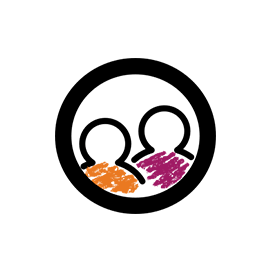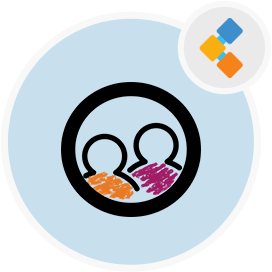
OpenMeetings 無料のビデオ会議ソフトウェア
Javaベースのビデオ会議とインスタントメッセージングソフトウェア
Apache OpenMeetingsは、オンライントレーニング、Web会議、録音会議、デスクトップ画面の共有を提示するための無料でオープンソースのWebベースのソフトウェアです
概要
Apache OpenMeetingsは、Javaで書かれた無料でオープンソースのWebベースのソフトウェアです。オンライントレーニング、Web会議、共同ホワイトボード図面、共同ドキュメントの編集、ユーザーデスクトップ画面共有の提示に使用されます。このソフトウェアは、OpenLaszlo RIAフレームワーク、RED5メディアサーバー、HTML5、フラッシュなどの多くのオープンソースツールに基づいています。通信は仮想会議室で行われます。30以上の言語で利用でき、多くの機能が付属しています。 OpenMeetingsは、会議ビデオ/オーディオコール、ライブチャットトレーニングセッション、インスタントメッセージング、ホワイトボード、その他のグループツールを作成するために使用されます。リモートおよびストリーミングKurentoにメディアサーバーのAPI関数を使用します。 OpenMeetingsは、オーディオやビデオ会議、録音とスクリーンの共有、ファイルエクスプローラー、モデレートシステム、マルチホワイトボードとチャット、ユーザーと部屋の管理、プライベートメッセージセンター、投票と投票、バックアップなどなど、多くの機能を提供します。 OpenMeetingsはApacheのプロジェクトであり、GoogleCodeの古いプロジェクトのWebサイトでは更新がなくなりました。
システム要求
Apache OpenMeetingsをセットアップするための要件は次のとおりです。
- Java SE 11
- Apache Maven 3.5.0以降
- ImageMagick
- GhostScript
- OpenOfficeまたはLibre Office
- Mariadbまたはmysql
- ffmpeg *ソックス
- ギット
特徴
Apache OpenMeetingsの主要な機能のいくつかを以下に示します。 *オーディオおよびビデオ会議 *録音とスクリーン共有の会議 *共同ドキュメント編集 *高度なファイルエクスプローラー *モデレートシステム *マルチホワイトボードとチャット *ユーザーと部屋の管理 *プライベートインスタントメッセージング *メディアサーバーのAPI関数 *統合カレンダー *その他のグループウェアツール *世論調査と投票 *ホワイトボード *バックアップ
インストール手順
ubuntuにapache openmeetingsをインストールします
Javaをインストールする前に、最初に必要なすべての前提条件をインストールします。 OpenMeetingsの最新の安定したリリースは、これらの指示を書く時点で4.0.10です。これで、依存関係パッケージをインストールした後、OpenMeetingsのダウンロードを開始できます。端末セッションを開くか、サーバーに接続して、以下のコマンドを実行します。これを行うには、 / TMP /フォルダーに移動し、WGETコマンドの助けを借りてそこからOpenMeetingsダウンロードを開始します。
cd /tmp/
wget http://www-eu.apache.org/dist/openmeetings/4.0.10/bin/apache-openmeetings-4.0.10.tar.gz
OpenMeetingsフォルダーでダウンロードされたファイルを解凍し、OpenMeetingsを / Opt /フォルダーに移動します。
mkdir openmeetings
sudo tar xvf apache-openmeetings-4.0.10.tar.gz -C openmeetings/
sudo mv openmeetings /opt/
次に、アクセス /OPT /OpenMeetingsとサーバーを起動します。
cd /opt/openmeetings
sudo sh red5.sh openmeetings
次に、お気に入りのWebブラウザを使用してWebインターフェイスからインストールを完了し、次のアドレスにアクセスする必要があります。
http://your-server-ip:5080/openmeetings
次に、>ボタンを押し、MariadBまたはMySQLを選択し、管理者ユーザーとグループを作成し、設定を設定し、インストール手順を完了して構成します。次に、ログインしてアプリケーションを使用します。 おめでとう!これで、OpenMeetingsツールを設定しました。楽しみ!